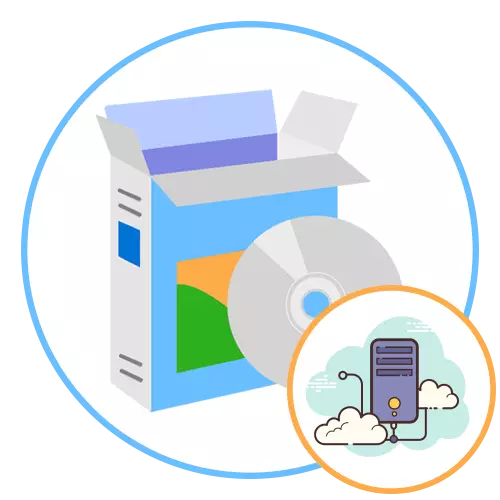
SolarWinds Server og Application Monitor
Solarwinds Server og Application Monitor kan spore AWS og Azure Services, dekker lagring, databaser, mer enn 1200 tilkoblede moduler og tilstanden til serverutstyret ditt. Systemet overvåker serverutstyrsindikatorene, inkludert bruk av en CPU, harddisk, strømforsyning og viftehastighet. Alle sensorer har sin egen farge, slik at du raskt kan reagere på endringer. Grønne uthevede normale indikatorer, og hvis fargen endret seg til rødt, betyr det at kritiske feil oppstod eller temperaturen steg til en viss verdi. En slik presentasjon forenkler ytelsesovervåking og øker reaksjonen på viktige hendelser.
Denne administrasjonsløsningen har en funksjon av en automatisk tilkobling som oppdager utstyret ditt og tilgjengelige tilleggsmoduler uten å måtte spesifisere alt dette på egen hånd. Denne teknologien regnes som en av de viktigste i Sam, siden det er viktig å raskt sette opp alle komponentene og ikke gå glipp av noe som i manuell modus er det ofte. Kontrollpanelet inneholder en rekke tidligere skriftlige oppgavemaler som vil bidra til å automatisere regelmessige overvåkings- og forebyggende vedlikeholdsoppgaver. I SolarWinds Server og Application Monitor er forhåndsskrevne rapporter og advarsler innebygd på skjermen ved å nå visse forhold.

Det interne verktøyet som heter Appstack, hjelper til med å analysere bruken av komponenter for hver komponent separat. Dette gjør at du kan bestemme årsaken til opptakshoppet og distribuere eksisterende strøm. Avhengigheten mellom tilgang til programvare og dets støtteutstyr brukes også på nettverksaktivitet. For eksempel, hvis du en gang kommer over problemer når du kjører en SQL-server, må du bruke alle tilgjengelige administrasjonsverktøy for å finne og fullstendig eliminere årsaken til denne feilen.
Du kan konfigurere overvåkingspanelet ved å lage forskjellige visninger for roller, og derved distribuere ansvaret blant de yngre medlemmene i teamet, hvis det er slik. Rapporter, automatisering og varsler - Alt dette er konfigurert av brukeren under seg selv, avhengig av hvilken type administrert server. Disse funksjonene gjør Solarwinds Sam er et virkelig viktig serveradministrasjonsverktøy. I tillegg til Network Performance Viewer kan du kombinere denne modulen med en nettverkstrafikksporingsenhet, nettverkskonfigurasjonsbehandling, lagringskonitor og virtualiseringsmonitor. Standard servermåler og applikasjoner støtter virtualiseringsbehandlingsfunksjonene for å overvåke Hyper-V og VMware ESX-systemer.
Last ned SolarWinds Server og Application Monitor fra det offisielle nettstedet
Managedengine Applications Manager.
Managedengine er en av de ledende programvareleverandørene som administrerer servere, og produktet som heter Applications Manager, fortjener nøyaktig oppmerksomhet. Dette selskapet produserer også en populær OpManager Network Performance Monitoring Software, som er godt integrert med Applications Manager, og gir et helt komplett sett med overvåkingsverktøy. Lineære grafer er den viktigste grafiske attributtet til de viste skjermene. Indikatorene på servere spores av dette systemet i sanntid, inkluderer: Lasten på sentralprosessoren, hastigheten og volumet på stasjonen, antall ram som forbrukes og I / O-ytelsen. Maskinvarefaktorer som vises på skjermen viser verdiene til strømsensoren, vifte og temperatur.
Dette er de viktigste programmene som kan spores på servere ved hjelp av denne løsningen: SQL-Server, ERP-system, for eksempel SAP, Oracle EBS, Microsoft Dynamics AX, CRM og SIELL CRM. Kontrollkomponenten i denne programvaremodulene har flere svært interessante funksjoner som vil bidra til å analysere ulike handlinger og teste nye applikasjoner. Tilgjengelig av arbeidsflytautomatisering som samhandler med lagrede hendelser fra serverytelseshistorikk. Dette betyr at du får en ide om hvordan den nye modulen eller serverkomponenten vil påvirke de tilgjengelige ressursene før de kjører den på hovedanleggene. Dette gir administrasjonsprogramvareadministrator status for et fullverdig program for å administrere serveren.

Prestasjonssporingsverktøy Kontroller tilgjengeligheten av Active Directory-tjenester, inkludert Exchange-komponentene som kjører på serveren. I tillegg overvåkes hastigheten på Active Directory og LDAP-funksjoner kontinuerlig. CalmalEngine Applications Manager lar deg følge meldingene til systemloggingslogger i Windows installert uavhengig, og krever ikke individuell tilgang til hver server for å utføre forhåndskonfigurasjon. Ved hjelp av beslutnings-til-administrasjonsløsningen får du forhåndsbestemte oppgaveskript og rapporter, og du kan også opprette dine egne automatiseringsoppgaver og tilpassede rapporter. Det er mulig å installere overvåkingskonsollen i de vanlige versjonene av Windows og Linux-operativsystemer og få det samme settet med grunnleggende funksjoner.
Last ned Applications Manager fra det offisielle nettstedet
Wireshark.
Wireshark er et annet populært nettverksovervåkingsverktøy som støtter et stort antall servere. Den er designet for å se alle hendelser som utføres på nettverket på det laveste nivået, brukes aktivt i både kommersielle og offentlige organisasjoner. De viktigste og viktigste mulighetene inkluderer følgende:
- Detaljert verifisering av en rekke protokoller med konstant oppdatering og tilsetning av nye.
- Eventrekord i sanntid og autonom analyse, om nødvendig når serveren kjører.
- Støttet både på Windows og på Linux eller MacOS.
- Det er et avansert grafisk grensesnitt, hvor de mottatte nettverksdataene vises. For å gjøre dette kan du bruke Tshark-verktøyet ved å kjøre det i TTY-modus.
- En rekke filtre vil være tilgjengelige som vil bidra til å beskytte mot unødvendig informasjon hvis vi snakker om dyp analyse.
- Mange filformater støttes, les og rekord som kan være nyttig når man arbeider med protokoller. Vi vil ikke liste dem alle, siden de er virkelig misbruk, og all informasjon presenteres på den offisielle nettsiden.
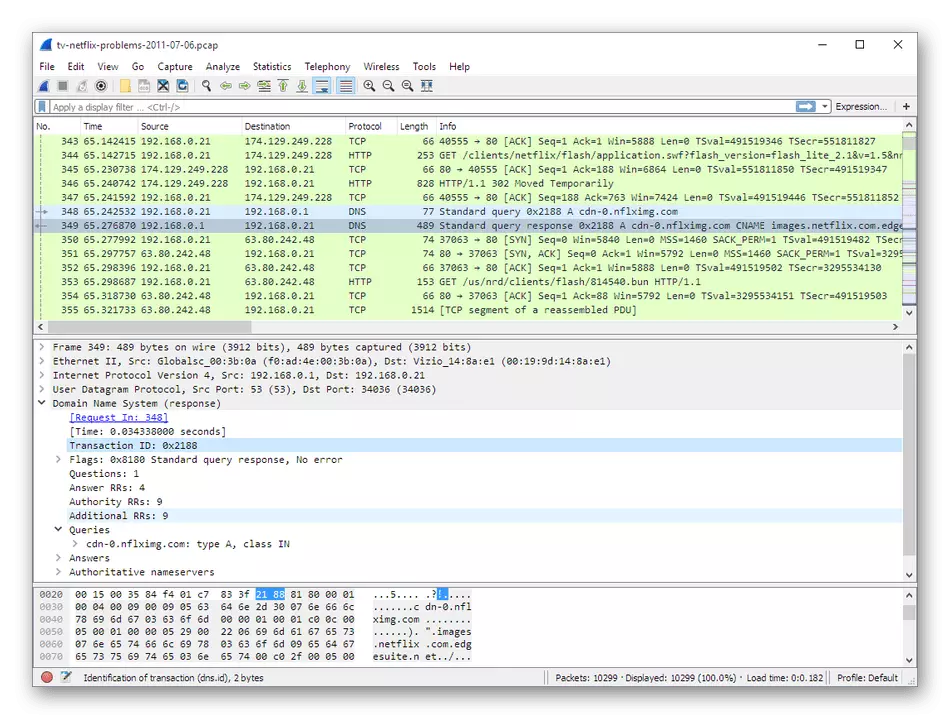
La oss snakke om en annen, ikke mest fremtredende, fordelen med denne løsningen er dokumentasjonen. Det er virkelig skrevet i detalj og reagerer på alle spørsmål som kan oppstå fra de som først står overfor denne avgjørelsen. Det finnes flere alternativer for forskjellige oppgaver, for eksempel hvis du vil gjøre deg kjent med de grunnleggende funksjonene, selv under serverkontrollen for å kontrollere serveren. Wireshark er aktivt oppdatert, og den siste versjonen kom ut bokstavelig talt for en måned siden fra øyeblikket for å skrive denne artikkelen. Så jobber utviklere aktivt på alle protokoller og under oppdatering av dem hvis det er behov.
Last ned Wireshark fra det offisielle nettstedet
Sysinternals.
Sysinternals er et helt sett med små Microsoft-programmer der verktøyene er slått på for å jobbe med filer, nettverksapplikasjoner, prosesser og hele systemet. Noen av dem er ikke nødvendig av systemadministratoren eller kontrollserveren, men sikkert vil vise seg å være ekstremt hjelpsomme og aktivt brukt. Koblingen til hele settet av denne programvaren er vedlagt nedenfor, men du kan bestemme uavhengig av hva du skal installere fra dette.
Last ned sysinternals fra det offisielle nettstedet
La oss snakke utelukkende på disse verktøyene og programmene som er inkludert i Sysinternals, som er veldig nyttige når du administrerer serveren, og ikke under drift i standardmodus for Windows-operativsystemet.
System Monitor.
Det første verktøyet som heter System Monitor er nødvendig for brukere som er interessert i å skaffe detaljerte logger når du samhandler med filer, prosesser og nettverkstilkoblinger. Den skriver alle handlinger til hendelsesloggen, og lar deg se dem når som helst. Informasjon vises i et grafisk vindu hvor du ser tid, hendelsestype, resultat og detaljert skanning av alle handlinger.

Fordelen med System Monitor er at brukeren mottar en utvidet hendelseslogg og ser mye mer informasjon på serveren sin eller til og med en hjemmedatamaskin (du kan installere verktøyet til en hvilken som helst versjon av Windows).
Accesschk.
Neste kommer Console Tool Accesschk. Det er beregnet for informasjon om brukertillatelser for filer, kataloger og registeroppføringer. Dette inkluderer også systemobjekter og arbeidstjenester. Hovedformålet er å oppdage sikkerhetshullene knyttet til feil utstedte tilgangsrettigheter til enkelte brukergrupper eller individuelle kontoer.

Accesschk har bare en kommando som vises på skjermen på kataloger og filer på forespørsel. Deretter bør du uavhengig avtale med alle tillatelsene og bestemme hvilken av dem som skal redigeres for å fjerne serverens sårbarhet.
Autoruns.
Serveren bruker ikke den vanlige "Oppgavebehandling", siden informasjonen som vises i den, er oftest ikke nok for full overvåking. I stedet er et fullverdig system kjøpt eller slike verktøy fra Microsoft brukes. En av dem er autorun, med navnet som det allerede er klart at hun følger autorun-applikasjonene. Verktøyet analyserer absolutt alle baner og registeroppføringer, som tilbakekaller informasjon om hva som kjørte med serveren i grafikkmenyen. Det er flere faner som er beregnet for å overvåke forskjellige komponenter: drivere, skrivere, kontorprogrammer, tjenester og nettverkstilkoblinger. Filtrering er tilgjengelig, som lar deg fjerne listen fra unødvendig og vise bare ønsket informasjon.
Prosessutforsker.
Process Explorer er en annen avansert versjon av den nevnte "oppgavebehandling", som viser alle løpende prosesser og lar deg administrere dem. På servere er dette programmet aktivt brukt, fordi det er viktig å overvåke hvor mye byte forbruker dette eller det søknaden og hvilken last på prosessoren har.

I tillegg vises et helt tre av avhengige prosesser, mellom hvilke du kan bevege seg fritt og enkelt finne den nødvendige informasjonen. Dette gjør prosessutforsker med en praktisk talt uunnværlig løsning for de som ikke bare vil overvåke søknaden på serveren, men også for å håndtere dem.
Avansert IP-skanner.
Hvis vi tidligere snakket om fullformat programvare, designet for å overvåke serveren fullt ut og kontrollere komponentene, nå, vil jeg gjerne dvele på enkle løsninger, hvis funksjonalitet ikke er så bred. I de fleste tilfeller distribueres de gratis og anbefales for installasjon i Windows Server eller andre server OS for å utføre hovedhandlingene. Det første slikt programmet kalles Avansert IP-skanner og den er designet for å skanne LAN. Den viser alle nettverksenhetene som finnes, åpner tilgangen til vanlige kataloger, og lar deg eksternt koble til PCen for å kontrollere ved hjelp av RDP- og Radmin-teknologier.
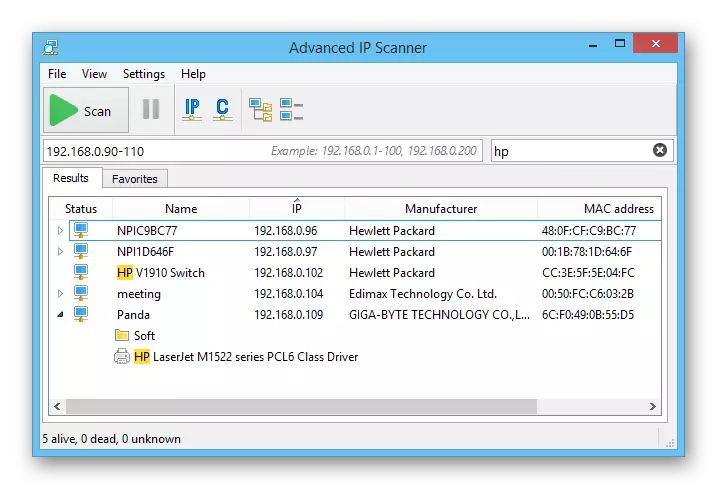
Det trenger ikke installeres - det sprer seg i en bærbar versjon. Fra beskrivelsen ovenfor er det klart at serveren som styrer flere datamaskiner og perifere enheter umiddelbart, passer for avansert IP-skanner. Til nettverksverktøy har dette programmet ikke noe forhold.
Last ned Avansert IP-skanner fra det offisielle nettstedet
Netwrix Inactive brukere Tracker
Netwrix inaktive brukere Tracker er egnet for brukere som kobler til serveren flere kontoer opp til flere dusin. Til tross for begrensningene på tilgangen har hver profil egne tillatelser, noe som betyr at sikkerhetsproblemer kan oppstå hvis kontoinnehaveren etablerer et upålitelig passord eller ikke lenger er knyttet til prosjektet, men kontoen for en eller annen grunn er ikke slettet ennå.
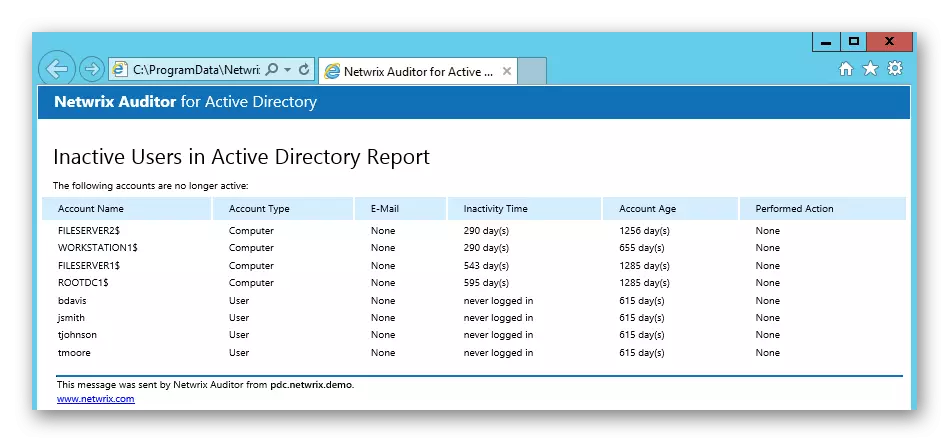
Denne programvaren finner alle eksisterende profiler og sender informasjon til servereieren av hvor mange år de allerede eksisterer, og hvor ofte brukes. Deretter gjenstår det å bestemme uavhengig hva de skal gjøre med inaktive profiler eller de som har observert sikkerhetsproblemer. Netwrix inaktive brukere Tracker distribueres gratis, så det kan installeres trygt på serveren og bruk etter behov.
Last ned netwrix inaktive brukere Tracker fra den offisielle nettsiden
Ytelsesanalyse av logger
På servere oppstår hele tiden problemer med ytelsen forbundet med arbeidet til en bestemt komponent. Dessverre er det umulig å i utgangspunktet forhindre fremveksten av slike situasjoner og gjøre serveren alltid jobbet perfekt. Derfor er det nødvendig å overvåke sin tilstand og korrigere problemer i tide. En utmerket hjelper i denne virksomheten vil være ytelsesanalyse av logger. Denne lille programvaren er egnet i disse situasjonene når problemer med produktiviteten begynte, men det er ikke klart at det provoserer dem.

Programmet analyserer ytelsesmonitor-telleren og viser resultatene på skjermen. Til slutt vil du se en tidsplan med mange linjer der det gjenstår å bli behandlet. Hver prosess er merket med fargen og vises i tabellen. Unødvendig kan umiddelbart foldes for å vise de som potensielt påvirker ytelsen. Som et resultat kan du enkelt finne prosessen som forbrukes det største antallet systemressurser.
Last ned ytelsesanalyse av logger fra den offisielle nettsiden
Multi-Tabbed Putty
La oss starte med beskrivelsen av den berømte SSH-klienten som heter Putty, som bare er knyttet til programmet under vurdering. Den er designet for å administrere servere og datamaskiner eksternt ved hjelp av opprettelsen av en passende tilkoblingsprotokoll. Den største ulempen med dens standardversjon er at hvis du trenger å lage flere eksterne tilkoblinger, måtte jeg kjøre forskjellige kopier av klienten, siden en jobbet med bare én datamaskin. Multi-Tabbed Putty endrer denne situasjonen ved å legge til et ubegrenset antall kunder i ett grafisk grensesnitt.

Utseendet til programmet er ekstremt praktisk. Topp viser faner med alle de opprettede tilkoblingene, til høyre er det en liste over tilgjengelige eller tidligere brukte eksterne skrivebord, og hovedrommet er avledet like under kunder. Strek dem som det er nødvendig å sikre riktig å vise og samhandle med alle enheter samtidig eller sekvensielt.
Last ned Multi-Tabbed Putty fra det offisielle nettstedet
Netwrix revisor
Netwrix Revisor - En søknad om sikkerhet som hjelper organisasjoner å overvinne problemene med overholdelse av regulatoriske krav og heltidsvansker. Søknaden gir deg full kontroll over hva som skjer på serveren, og gir effektiv informasjon om endringer, nivåer av tilgang og konfigurasjoner. Netwrix revisor komponenter tillater deg å minimere risiko og rettidig oppdage trusler for å hindre datalekkasje, samt match GDPR, PCI DSS, HIPAA, SOX, GLBA, FISMA, NIST, FERPA, CJIS, NERC CIP, ISO / IEC. 27001 og andre sikkerhetsstandarder. Programmet kan distribueres både i skyen og lokalt, som lar deg kontrollere hva som skjer når som helst, etter tilkobling til serveren.

Dette er en god løsning som sjekker alle nødvendige elementer på serveren. Det vil teste filservere, databaser, Active Directory, SharePoint og mye mer. Den eneste minus Netwrix-revisoren er noen ganger programmet vil bryte under arbeidet, men det skyldes oftere å stoppe det under konfigurasjonsoppdateringen. Deretter kan hun hoppe over nedlastingen av nye data, men vil koble til etter å løse dette problemet og fylle mellomromene ved å sjekke nye komponenter. Støtte fungerer effektivt, så på alle problemer kan du umiddelbart skrive til representanter for selskapet og fortelle hvilke vanskeligheter som oppsto. I de fleste tilfeller hjelper de i flere timer.
Last ned netwrix revisor fra det offisielle nettstedet
NEDI.
NEDI er mer egnet for bedriftsnettverk og systemadministratorer, men kan også brukes på enkelte typer servere som samhandler med andre datamaskiner og fysiske enheter. NEDI er engasjert i registrering av alt utstyr og sporer ende noder ved å gi all nødvendig informasjon i det grafiske grensesnittet. Dette vil tillate deg å bli kvitt telnet-protokollen helt hvis du trenger å identifisere MAC-adresser eller andre data relatert til utstyret. Når NEDI er i aktiv modus, skanner programmet ikke bare enheter, det samler all informasjonen du kan. Dette inkluderer versjoner av installerte firmware-, fysiske og nettverksadresser, parametere, innstillinger for tilleggsmoduler og annen informasjon.

Bruk NEDI ikke bare for å vise de allerede oppdagede enhetene, men også søket etter andre som har vært koblet til nylig eller oppdage dem i den generelle listen den viser seg. Du kan når som helst referere til programmet ved å sette søkeparametrene. Etter noen sekunder vises den nødvendige informasjonen på skjermen, uansett tegn det er. NEDI har en åpen kildekode, som betyr at den distribueres gratis. Du kan lese beskrivelsen av alle funksjoner og laste ned installasjonsprogrammet på den offisielle nettsiden.
Last ned NEDI fra det offisielle nettstedet
Nagios xi.
Nagios Xi - Multifunksjonell overvåkingsprogramvare, interaksjon med både nettverk og servere. Den har en åpen kildekode, som betyr at den distribueres gratis, men dette er ikke den eneste funksjonen i denne implementeringen. Du kan laste ned Nagios XI som kode, redigere den under deg selv, og installer deretter på serveren. På internett legger entusiaster ut sine modifikasjoner og forteller hvilke andre funksjoner som kan legges til det ved å bruke små kodefragmenter eller fulle innovasjoner. Dette gjør at du kan gjøre et enda mer universelt verktøy fra det allerede ferdige programmet. Det grafiske grensesnittet til denne programvaren presenteres i en enkel video, som ikke er karakteristisk for løsninger på dette nivået. I tidligere versjoner var han selv minimal, men nå har flere funksjoner dukket opp. Kontrollpanelet er fullt tilpassbart, noe som betyr at du bare kan vise de skjermbildene og overvåke verktøyene som planlegger å bruke når du samhandler med serveren.
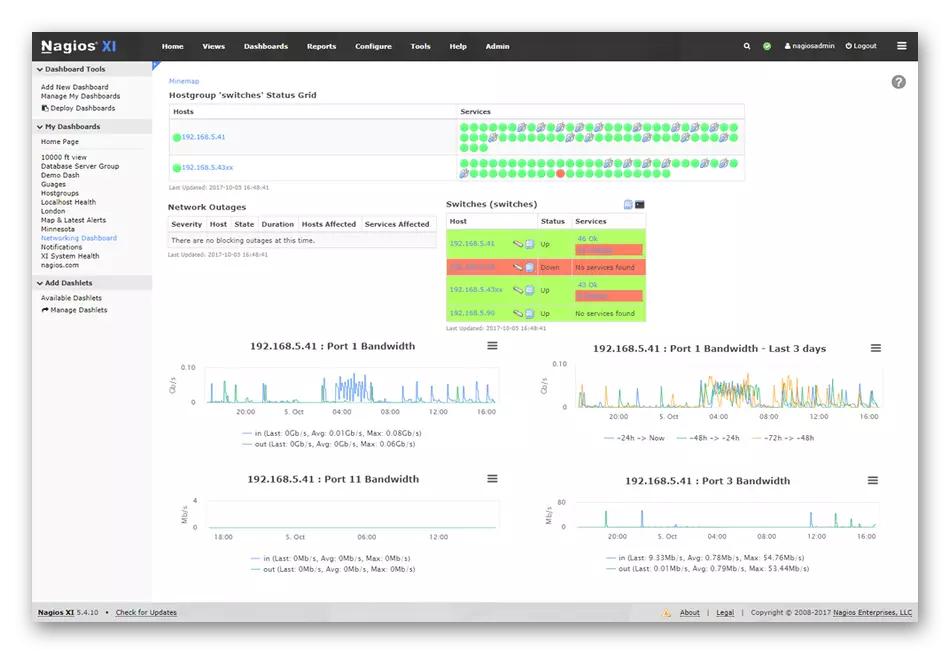
For å konfigurere dette verktøyet, er en spesiell master som utfører de fleste handlingene i automatisk modus utformet, og du kan bare velge dine favorittkonfigurasjonsalternativer. Diagrammer som vises på overvåkingspanelet gjør anerkjennelse av hovedindikatorene og statusen enklere, så du vil aldri få viktig informasjon. De inkluderer også dataforutsigelse og dataanalyseverktøy i den foreløpige fordelingen av kraft som brukes. Hvis plutselig oppdager systemet kritiske problemer, men ingen reagerer på dem, meldinger sendes automatisk til telefonen eller e-postadressene til de som er forbundet med kontroll og kan gripe inn raskt for å løse situasjonen.
Nagios XI strekker seg til tre forskjellige tariffplaner. Den enkleste versjonen er tilgjengelig gratis, men er begrenset til å vise bare syv nettverksnoder. Dette er nok for de fleste små bedrifter, men allerede når de jobber med større prosjekter, vil det ta oppkjøpet av en avansert versjon. Den billigste betalte versjonen av Nagios XI gir kontroll over opptil 100 noder, noe som er et betydelig hopp i forhold til den forrige.
Last ned Nagios Xi fra den offisielle nettsiden
Motadata Server Monitoring Tool
Slutter listen over programmer for å administrere serverovervåkingsmediet kalt Motadata Server Monitoring Tool. Plattformen som dette verktøyet er opprettet, tilbyr nettverksovervåking, servere og applikasjoner ved hjelp av spesialiserte moduler sporing database ytelse, skyte tjenester og webplattformer. Hvis du er en online-bedriftseier eller en server som er knyttet til det, må du være spesielt oppmerksom på nettadressen og databasenviseren. Det skanner tilgjengeligheten av alle eksisterende nettsider, og vil også sette pris på hastigheten på nettstedet, og du kan sørge for at brukerne ikke opplever vanskeligheter i overgangen, og alt innhold vises riktig. Hvis vi snakker om spesifikke monitorer overvåket av Motadata-modulen, dekker den de vanlige egenskapene til komponentservere, inkludert partisjoner av harddisker og plassen på dem, lasting av den sentrale prosessoren og RAM. Om nødvendig, aktiver hendelsesloggingsfunksjonen slik at du kan åpne den aktuelle delen når som helst og se hva som skjedde i en viss tidsperiode.
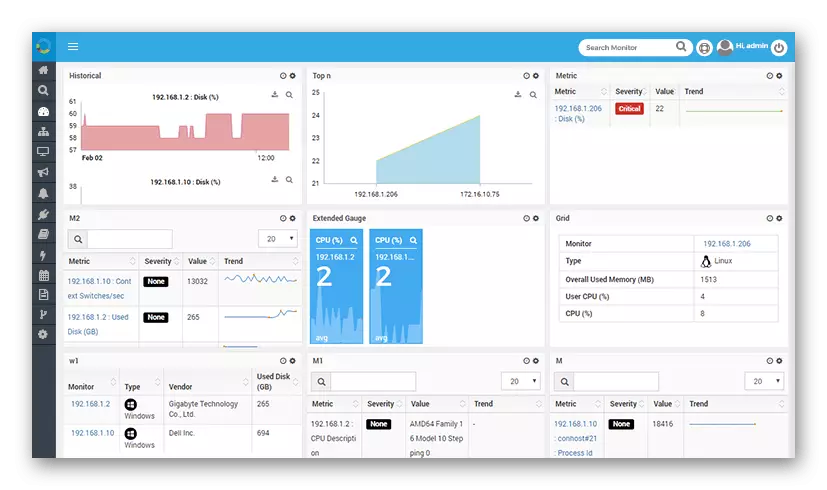
Motadata Server Monitoring Tool er kompatibelt med servere både på Windows og Linux, samt støtter integrasjon med eksterne servere når du bruker sentralisert WAN-overvåking. Det er en skygtjeneste, forbindelsen som ikke forårsaker vanskeligheter. Dette gjør at du kan lese skjermer når som helst, og se hvilken stat som er serveren nå. Etter at du har installert Motadata Server Monitoring-verktøyet, må du bruke en hvilken som helst nettleser for å åpne et grafisk grensesnitt. Vurder dette og legg til det aktuelle programmet på forhånd hvis du skal åpne denne programvaren.
Last ned Motadata Server Monitoring Tool fra det offisielle nettstedet
